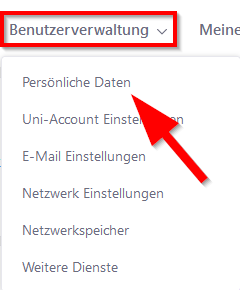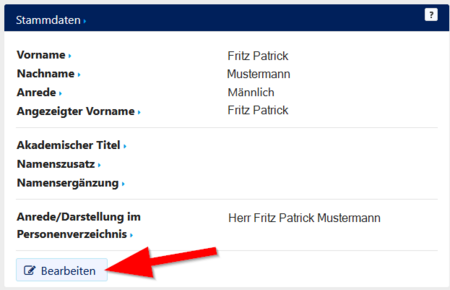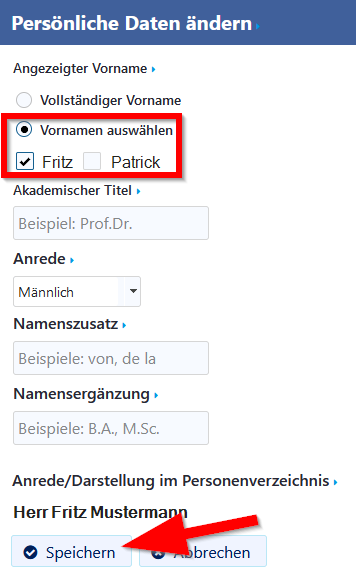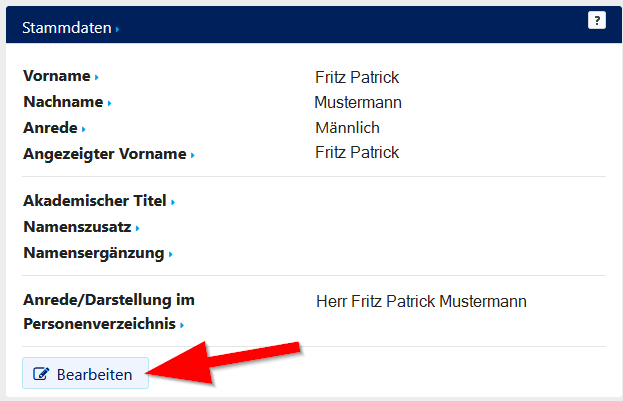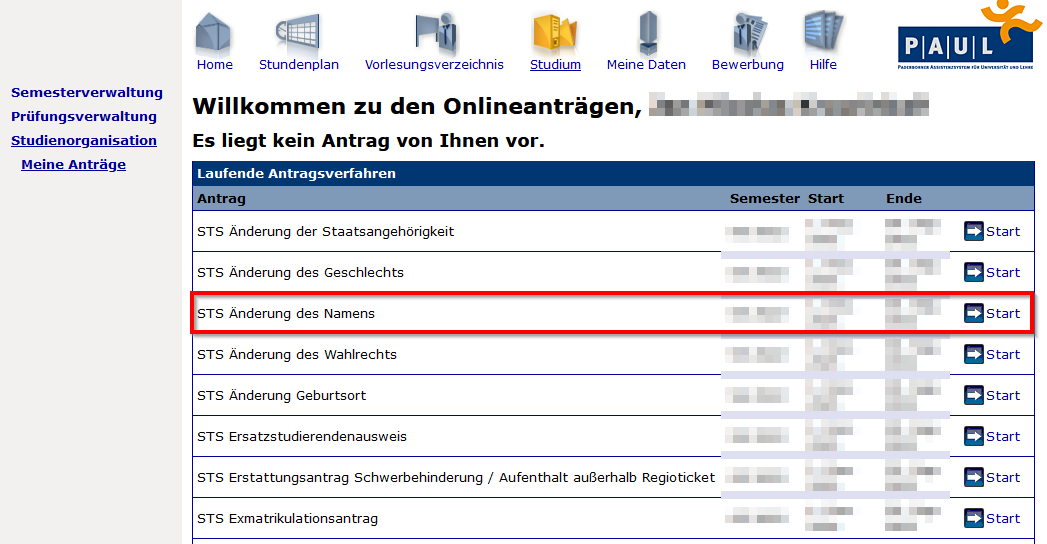Jnk (Diskussion | Beiträge) |
Jnk (Diskussion | Beiträge) K (Textersetzung - „imt@uni-paderborn.de“ durch „zim@uni-paderborn.de“) |
||
| (40 dazwischenliegende Versionen von 2 Benutzern werden nicht angezeigt) | |||
| Zeile 2: | Zeile 2: | ||
|type=Anleitung | |type=Anleitung | ||
|service=Service:Uni-Account | |service=Service:Uni-Account | ||
| − | |targetgroup=Angestellte,Studierende | + | |targetgroup=Gäste, Angestellte, Studierende |
|displaytitle=Namensänderung | |displaytitle=Namensänderung | ||
|hasdisambig=Nein | |hasdisambig=Nein | ||
| − | |||
| − | |||
| − | |||
}} | }} | ||
Wenn sich Ihr Name geändert hat, wird dies nicht automatisch in die Dienste der Uni Paderborn übernommen. Folgende Schritte sind notwendig. | Wenn sich Ihr Name geändert hat, wird dies nicht automatisch in die Dienste der Uni Paderborn übernommen. Folgende Schritte sind notwendig. | ||
| + | |||
| + | ==Bevorzugter Vorname== | ||
| + | Wenn Sie mehrere Vornamen haben, können Sie selbst über das Serviceportal auswählen, welchen Rufnamen Sie nutzen möchten. | ||
| + | |||
| + | <bootstrap_accordion> | ||
| + | <bootstrap_panel heading="Details" color="info"> | ||
| + | |||
| + | Öffnen Sie das Serviceportal. | ||
| + | * https://serviceportal.uni-paderborn.de | ||
| + | <br> | ||
| + | |||
| + | Melden Sie sich mit Ihrem Uni-Account an. | ||
| + | |||
| + | [[Datei:Serviceportal-akademischer-titel-aendern-01.png|links|mini|ohne|550px|Persönliche Daten]] | ||
| + | <br> | ||
| + | * Bewegen Sie die Maus auf '''"Benutzerverwaltung"'''. | ||
| + | * Klicken Sie auf '''"Persönliche Daten"'''. | ||
| + | <br clear=all> | ||
| + | |||
| + | [[Datei:Namensaenderung-01.png|links|mini|ohne|450px|Persönliche Daten bearbeiten]] | ||
| + | <br> | ||
| + | * Klicken Sie auf '''"Bearbeiten"'''. | ||
| + | <br clear=all> | ||
| + | |||
| + | [[Datei:Namensaenderung-02.png|links|mini|ohne|450px|Vorname auswählen]] | ||
| + | <br> | ||
| + | * Wählen Sie '''"Vorname auswählen"'''. | ||
| + | * Wählen wählen Sie den Namen aus, der in den Diensten der Uni Paderborn angezeigt werden soll. | ||
| + | * Klicken Sie anschließend auf '''"Speichern"'''. | ||
| + | <br clear=all> | ||
| + | </bootstrap_panel> | ||
| + | </bootstrap_accordion> | ||
| + | |||
| + | |||
== Mitarbeiter == | == Mitarbeiter == | ||
===Organisatorische Änderungen=== | ===Organisatorische Änderungen=== | ||
| − | + | Übermitteln Sie die Dokumente, die Ihre Namensänderung belegen, an das Personaldezernat. Ihren Sachbearbeiter finden Sie auf der [https://www.uni-paderborn.de/zv/dezernat-4 Website des Dezernat 4]. | |
| − | * | + | * https://www.uni-paderborn.de/zv/dezernat-4 |
| + | <br> | ||
| + | <bootstrap_accordion> | ||
| + | <bootstrap_panel heading="Wer ist für mich zuständig?" color="info"> | ||
| + | Die Zuständigkeit hängt von Ihrem Beschäftigungsverhältnis ab. In der Regel ist es die gleiche Person, bei der Sie Ihren Arbeitsvertrag unterschrieben haben. | ||
| + | |||
| + | {| class="wikitable" | ||
| + | |- | ||
| + | | Auszubildende || Dezernat 4.1 | ||
| + | |- | ||
| + | | Wissenschaftlich Beschäftigte, Beamten || Dezernat 4.2 | ||
| + | |- | ||
| + | | Nichtwissenschaftlich Beschäftigte || Dezernat 4.3 | ||
| + | |} | ||
| + | |||
| + | </bootstrap_panel> | ||
| + | </bootstrap_accordion> | ||
| + | |||
| + | War Ihr Antrag auf Namensänderung erfolgreich? Teilen Sie die Namensänderung nun dem ZIM mit. | ||
| + | * [mailto:zim@uni-paderborn.de zim@uni-paderborn.de] | ||
===Nachfolgende Änderungen=== | ===Nachfolgende Änderungen=== | ||
| Zeile 20: | Zeile 70: | ||
<bootstrap_accordion> | <bootstrap_accordion> | ||
<bootstrap_panel heading="Personenmanager" color="info"> | <bootstrap_panel heading="Personenmanager" color="info"> | ||
| − | Rufen Sie den | + | * Rufen Sie den [https://pm.uni-paderborn.de Personenmanager] auf. |
| − | + | * Rufen Sie '''"Arbeitsbereiche und Kontaktdaten"''' auf. | |
| − | + | * Klicken Sie am Ende der Seite auf '''"Kontaktdaten bearbeiten"'''. | |
| + | * Ändern Sie Ihre E-Mail-Adresse. | ||
| + | <br> | ||
| + | Mehr zu diesem Thema: | ||
| + | * [[Personenmanager - Arbeitsbereich eintragen/aendern]] | ||
</bootstrap_panel> | </bootstrap_panel> | ||
<bootstrap_panel heading="Bibliotheks- und Mitarbeiterausweis" color="info"> | <bootstrap_panel heading="Bibliotheks- und Mitarbeiterausweis" color="info"> | ||
| − | + | Ihr Ausweis muss neu beantrag werden. Die Bibliothek verwendet die Namens- und Vertragsdaten aus der Verwaltung. Stellen Sie sicher, dass die IT-Abteilung der Verwaltung die Namensänderung bereits durchgeführt hat. Andernfalls wird erneut ein Ausweis mit dem vorherigen Namen ausgestellt. | |
<br> | <br> | ||
| − | *Rufen Sie das | + | *Rufen Sie das [https://serviceportal.uni-paderborn.de Serviceportal] auf |
| − | + | * Sperren Sie den bisherigen Ausweis | |
| − | * Sperren Sie den bisherigen Ausweis | + | * Beantragen Sie einen neuen Ausweis |
| − | * Beantragen Sie einen neuen Ausweis | + | <br> |
| + | Mehr dazu hier: | ||
| + | * [[Dienstausweis beantragen]] | ||
</bootstrap_panel> | </bootstrap_panel> | ||
<bootstrap_panel heading="E-Mail" color="info"> | <bootstrap_panel heading="E-Mail" color="info"> | ||
| − | IMAP | + | Ihre Bevorzugte E-Mail-Adresse können Sie im Serviceportal ändern. Beachten Sie dabei die notwendigen Anpassungen in Exchange und Zoom. Mehr dazu unter [[E-Mail-Adresse - Bevorzugte Mailadresse einstellen]]. |
| + | |||
| + | '''IMAP''' | ||
<br> | <br> | ||
Ändern Sie in jedem E-Mail-Programm | Ändern Sie in jedem E-Mail-Programm | ||
| Zeile 41: | Zeile 99: | ||
* Absenderadresse | * Absenderadresse | ||
<br> | <br> | ||
| − | + | Mehr dazu hier: | |
| − | + | * [[Mail einrichten]] | |
| − | * | + | <br><br> |
| − | |||
</bootstrap_panel> | </bootstrap_panel> | ||
| Zeile 68: | Zeile 125: | ||
== Studierende == | == Studierende == | ||
| + | ===Organisatorische Änderungen=== | ||
Die Änderung wird durch das Studierendensekreteriat durchgeführt. Stellen Sie dazu einen Antrag in [https://paul.uni-paderborn.de PAUL]. | Die Änderung wird durch das Studierendensekreteriat durchgeführt. Stellen Sie dazu einen Antrag in [https://paul.uni-paderborn.de PAUL]. | ||
| + | |||
| + | <bootstrap_accordion> | ||
| + | <bootstrap_panel heading="Vorgehen im Detail" color="info"> | ||
| + | * Melden Sie sich mit Ihrem Uni-Account bei PAUL an. | ||
* https://paul.uni-paderborn.de | * https://paul.uni-paderborn.de | ||
* Klicken Sie auf '''"Studium"''' | * Klicken Sie auf '''"Studium"''' | ||
| − | + | * Wählen Sie '''"Anträge"''' | |
| − | * Wählen Sie '''" | ||
* Klicken Sie für den Eintrag '''"STS Änderung des Namens"''' auf '''"Start"''' | * Klicken Sie für den Eintrag '''"STS Änderung des Namens"''' auf '''"Start"''' | ||
<br clear=all> | <br clear=all> | ||
| Zeile 78: | Zeile 139: | ||
[[Datei:Uni-account-namensaenderung.png|links|mini|ohne|650px|Antragsformular in '''PAUL''' für die Namensänderung.]] | [[Datei:Uni-account-namensaenderung.png|links|mini|ohne|650px|Antragsformular in '''PAUL''' für die Namensänderung.]] | ||
<br clear=all> | <br clear=all> | ||
| + | |||
| + | Füllen Sie das Formular mit den relevanten Änderungen aus. | ||
| + | |||
| + | </bootstrap_panel> | ||
| + | </bootstrap_accordion> | ||
<bootstrap_accordion> | <bootstrap_accordion> | ||
<bootstrap_panel heading="Voraussetzungen zur Namensänderung" color="info"> | <bootstrap_panel heading="Voraussetzungen zur Namensänderung" color="info"> | ||
| − | Namen der Studierenden werden grundsätzlich entsprechend des Personalausweises eingetragen. | + | Namen der Studierenden werden grundsätzlich entsprechend des Personalausweises eingetragen.<br> |
| + | Genauere Informationen erhalten Sie im Service-Center. | ||
| + | : [https://www.uni-paderborn.de/zv/3-3/service-center https://www.uni-paderborn.de/zv/3-3/service-center] | ||
</bootstrap_panel> | </bootstrap_panel> | ||
</bootstrap_accordion> | </bootstrap_accordion> | ||
| − | Geänderte Namen werden automatisch in andere Systeme übernommen. | + | ===Nachfolgende Änderungen=== |
| − | * | + | Geänderte Namen werden automatisch in andere Systeme übernommen. Folgende Schritte müssen Sie anschließend noch selbst durchführen. |
| + | <bootstrap_accordion> | ||
| + | <bootstrap_panel heading="PANDA" color="info"> | ||
| + | * Nachnamen werden automatisch übernommen - Hier ist keine Tätigkeit notwendig. | ||
| + | * Falls sich ihr | ||
| + | ** Vorname ändert oder | ||
| + | ** Sie bei mehreren Vornamen nur einen angezeigt haben möchten, | ||
| + | * ist eine kurze Info an das ZIM nötig. | ||
| + | </bootstrap_panel> | ||
| + | |||
| + | <bootstrap_panel heading="E-Mail" color="info"> | ||
| + | * Absendername in Webmail ändern | ||
| + | * Absendername in allen E-Mail-Programmen und Apps ändern | ||
<br> | <br> | ||
| + | Mehr dazu hier: | ||
| + | * [[Mail einrichten]] | ||
| + | </bootstrap_panel> | ||
| − | + | <bootstrap_panel heading="Sciebo" color="info"> | |
| − | * | + | * Melden Sie sich unter MySciebo an |
| + | ** [https://www.hochschulcloud.nrw https://www.hochschulcloud.nrw] | ||
| + | * '''Verlängern''' Sie Ihre Nutzung! | ||
| + | ** Dadurch werden die Namensdaten mit den Eintragungen im Serviceportal abgeglichen | ||
| + | ** Die Verlängerung können Sie jederzeit durchführen | ||
| + | <br> | ||
| + | Mehr dazu hier: | ||
| + | * [[Sciebo]] | ||
| + | </bootstrap_panel> | ||
| + | </bootstrap_accordion> | ||
== Siehe auch == | == Siehe auch == | ||
* [[Uni-Account]] | * [[Uni-Account]] | ||
Aktuelle Version vom 12. Juni 2024, 13:20 Uhr
Allgemeine Informationen
| Anleitung | |
|---|---|
| Informationen | |
| Betriebssystem | Alle |
| Service | Uni-Account |
| Interessant für | Gäste, Angestellte und Studierende |
| HilfeWiki des ZIM der Uni Paderborn | |
Wenn sich Ihr Name geändert hat, wird dies nicht automatisch in die Dienste der Uni Paderborn übernommen. Folgende Schritte sind notwendig.
Bevorzugter Vorname[Bearbeiten | Quelltext bearbeiten]
Wenn Sie mehrere Vornamen haben, können Sie selbst über das Serviceportal auswählen, welchen Rufnamen Sie nutzen möchten.
Details
Öffnen Sie das Serviceportal.
Melden Sie sich mit Ihrem Uni-Account an.
- Bewegen Sie die Maus auf "Benutzerverwaltung".
- Klicken Sie auf "Persönliche Daten".
- Klicken Sie auf "Bearbeiten".
- Wählen Sie "Vorname auswählen".
- Wählen wählen Sie den Namen aus, der in den Diensten der Uni Paderborn angezeigt werden soll.
- Klicken Sie anschließend auf "Speichern".
Mitarbeiter[Bearbeiten | Quelltext bearbeiten]
Organisatorische Änderungen[Bearbeiten | Quelltext bearbeiten]
Übermitteln Sie die Dokumente, die Ihre Namensänderung belegen, an das Personaldezernat. Ihren Sachbearbeiter finden Sie auf der Website des Dezernat 4.
Wer ist für mich zuständig?
Die Zuständigkeit hängt von Ihrem Beschäftigungsverhältnis ab. In der Regel ist es die gleiche Person, bei der Sie Ihren Arbeitsvertrag unterschrieben haben.
| Auszubildende | Dezernat 4.1 |
| Wissenschaftlich Beschäftigte, Beamten | Dezernat 4.2 |
| Nichtwissenschaftlich Beschäftigte | Dezernat 4.3 |
War Ihr Antrag auf Namensänderung erfolgreich? Teilen Sie die Namensänderung nun dem ZIM mit.
Nachfolgende Änderungen[Bearbeiten | Quelltext bearbeiten]
Wenn die Änderung eingetragen wurden, müssen Sie nun folgende Änderungen selbst durchführen.
Personenmanager
- Rufen Sie den Personenmanager auf.
- Rufen Sie "Arbeitsbereiche und Kontaktdaten" auf.
- Klicken Sie am Ende der Seite auf "Kontaktdaten bearbeiten".
- Ändern Sie Ihre E-Mail-Adresse.
Mehr zu diesem Thema:
Bibliotheks- und Mitarbeiterausweis
Ihr Ausweis muss neu beantrag werden. Die Bibliothek verwendet die Namens- und Vertragsdaten aus der Verwaltung. Stellen Sie sicher, dass die IT-Abteilung der Verwaltung die Namensänderung bereits durchgeführt hat. Andernfalls wird erneut ein Ausweis mit dem vorherigen Namen ausgestellt.
- Rufen Sie das Serviceportal auf
- Sperren Sie den bisherigen Ausweis
- Beantragen Sie einen neuen Ausweis
Mehr dazu hier:
Ihre Bevorzugte E-Mail-Adresse können Sie im Serviceportal ändern. Beachten Sie dabei die notwendigen Anpassungen in Exchange und Zoom. Mehr dazu unter E-Mail-Adresse - Bevorzugte Mailadresse einstellen.
IMAP
Ändern Sie in jedem E-Mail-Programm
- Absendername
- Absenderadresse
Mehr dazu hier:
Türschild
Zur Änderung Ihres Namensschildes an der Büroaußentür schicken Sie das ausgefüllte Formular per Mail an das Baudezernat.
Michael Stöppel - B1.308
- E-Mail: stoeppel[at]zv[dot]uni-paderborn[dot]de,
- Telefon: 60 - 2526
Telefon
Zur Änderung des Anzeigenamens für Ihr Telefon:
Andreas Büker - TVZ1.116
- E-Mail: tvzservice[at]zv[dot]uni-paderborn[dot]de
- Telefon: 60 - 2474
Studierende[Bearbeiten | Quelltext bearbeiten]
Organisatorische Änderungen[Bearbeiten | Quelltext bearbeiten]
Die Änderung wird durch das Studierendensekreteriat durchgeführt. Stellen Sie dazu einen Antrag in PAUL.
Vorgehen im Detail
- Melden Sie sich mit Ihrem Uni-Account bei PAUL an.
- https://paul.uni-paderborn.de
- Klicken Sie auf "Studium"
- Wählen Sie "Anträge"
- Klicken Sie für den Eintrag "STS Änderung des Namens" auf "Start"
Füllen Sie das Formular mit den relevanten Änderungen aus.
Voraussetzungen zur Namensänderung
Namen der Studierenden werden grundsätzlich entsprechend des Personalausweises eingetragen.
Genauere Informationen erhalten Sie im Service-Center.
Nachfolgende Änderungen[Bearbeiten | Quelltext bearbeiten]
Geänderte Namen werden automatisch in andere Systeme übernommen. Folgende Schritte müssen Sie anschließend noch selbst durchführen.
PANDA
- Nachnamen werden automatisch übernommen - Hier ist keine Tätigkeit notwendig.
- Falls sich ihr
- Vorname ändert oder
- Sie bei mehreren Vornamen nur einen angezeigt haben möchten,
- ist eine kurze Info an das ZIM nötig.
- Absendername in Webmail ändern
- Absendername in allen E-Mail-Programmen und Apps ändern
Mehr dazu hier:
Sciebo
- Melden Sie sich unter MySciebo an
- Verlängern Sie Ihre Nutzung!
- Dadurch werden die Namensdaten mit den Eintragungen im Serviceportal abgeglichen
- Die Verlängerung können Sie jederzeit durchführen
Mehr dazu hier: